地调云使用指南
V1.3
深圳市北斗云信息技术有限公司
功能介绍
应用于大地测量、地形测绘、道路测量、土地调查、森林调查、调查填表等,支持百度地图、百度卫星图、Google地图、Google地形图、Google卫星地图,支持测量点、直线、多线段、多边面,支持计算工具有面积计算、距离计算、土方计算等,支持记录调查文字、图片、语音、视频,支持自定义调查表模板,定义一次重复使用,支持云端存储与本地存储,支持使用手机GPS或GNSS仪器定位。
使用指南
1、下载APP

扫一扫下载北斗云APP,注册帐号,登录帐号,点底部TAB“平台”,点“添加应用”,找到地调云,点“添加”。
2、添加设备
点“我的”,点“我的设备”,点右上角“+”,点“添加设备”,扫一扫设备上的二维码,输入设备名称,点“保存”,完成添加设备,添加设备是建立仪器与帐号的关联,如使用手机定位则无需添加设备并且无需设置以下GNSS仪器相关设置步骤。
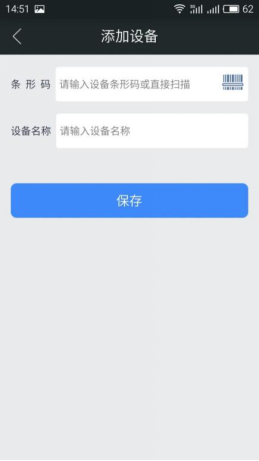
3、添加项目
数据存储分云端存储与本地存储,云端存储需要创建项目,进入应用,点项目,点右上角“+”,进入添加项目,输入项目名称,点“保存”,创建项目完成,创建项目同时会创建项目群,进入项目中管理项目成员可以实现多个用户之间共享项目,使用本地存储则无需创建项目。
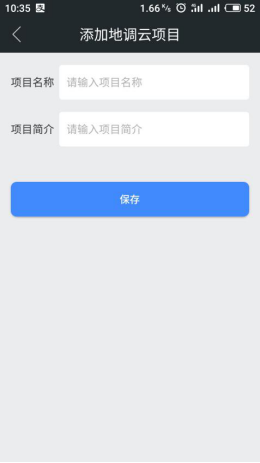
4、设备添加到项目
进入项目,点“项目设备列表”,在右上角+,选择GNSS测量设备,确认添加完成,该步是建立仪器与项目的关联。

5、新建基准站
点“我的”,点“我的设备”点右上角“+”,点“基准站列表”,点右上角菜单,点“新基准站”,选择GNSS基准站设备,点“初始定位”,输入设备IMEI校验,点“确定”,等待3~5分钟,点“查询定位结果”,查看并确定显示定位结果时间为最近定位时间,设置服务密码,点“确定”,完成基准站创建。如果使用虚拟基准站可以跳过新建基准站这个步骤。
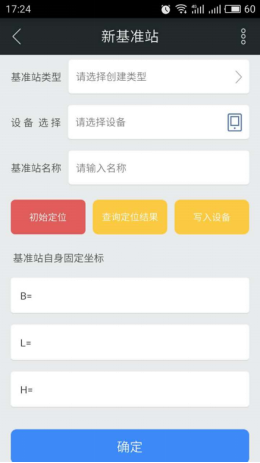
6、设置项目基准站
进入项目,点“项目设置”,进入基准站设置,找到基准站后进入基准站详情点设置为本项目基准站,输入使用密码,设置完成。
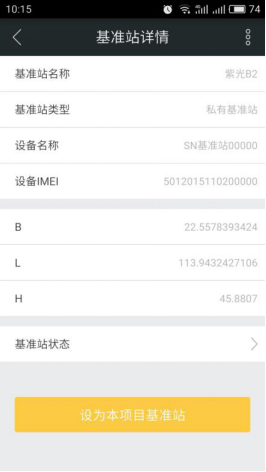
7、新建图层
项目可以包含多个图层,图层包含多个测量对象,图层类似于文件夹用于对测量对象进行分类,进入项目,点“图层列表”,点右上角“+”,新建一个图层,在地图右侧“图层列表”可以切换当前工作图层,当前测量对象将被添加到当前工作图层上,也可以切换显示图层,显示图层是指选择那一些图层的对象显示在地图上。
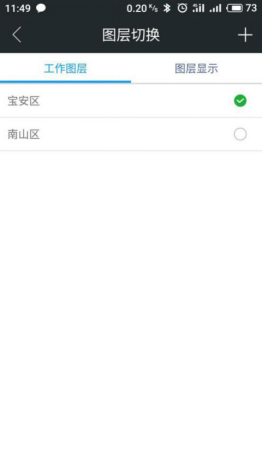
8、选择设备
进入地图,点“定位设备”,可以选择手机定位或使用GNSS仪器定位。
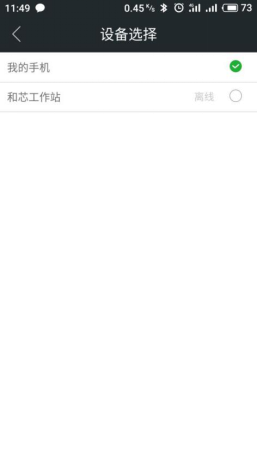
9、选择地图
可以根据不同情况选择不同的背景地图,支持切换百度地图、百度卫星地图、Google地图、Google卫星地图、Google地形图。

10、测量点
支持地图点选、手机定位、GNSS仪器定位获取坐标,支持自定义图例图标,点地图上“+”,点“添加点”,长按地图上可以选择位置或点按钮“使用设备位置”,点确定保存结果。
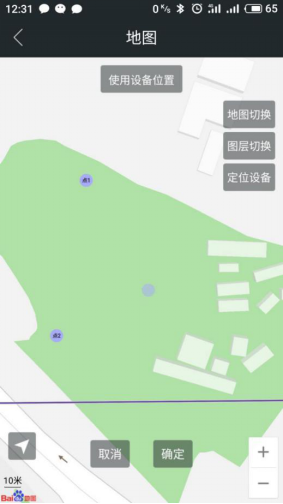
11、测量线
支持地图点选、手机定位、GNSS仪器定位获取坐标,点地图上“+”,点“添加线”,长按地图上可以选择位置或点按钮“使用设备位置”,使用设备位置时在测量过程中将设备移动到测量点上,点确定保存结果,支持设置线宽、颜色、不透明度等。
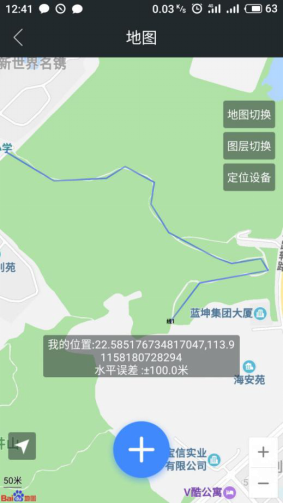
12、测量面
支持地图点选、手机定位、GNSS仪器定位获取坐标,点地图上“+”,点“添加面”,长按地图上可以选择位置或点按钮“使用设备位置”,使用设备位置时在测量过程中将设备移动到边线测量点上,点确定保存结果,支持设置线宽、边线颜色、不透明度、填冲颜色等。

13、调查表模板
定义一次重复使用,模板库包含个人调查表库、项目调查表库、系统调查表库,个人调查表库存为自己定制的调查表模板,项目调查表库是为项目定制的调查表模板以方便项目内共享,系统调查表库是为常用调查表模板以供选用,定制调查表表项支持文本、图片、语音、文件、视频、单选、多选、日期、时间、坐标、链接、数值、整数等类型,进入项目设置,点调查表模板,点右上角+创建调查表模板。
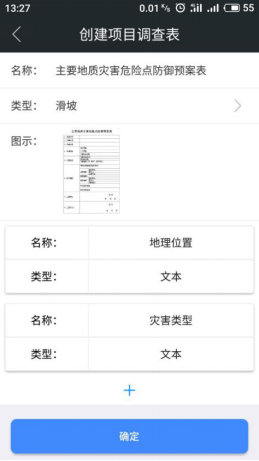
14、添加调查点
调查项目可以有多个调查点,调查点下有调查表与调查记录,调查表为固定格式的调查项,调查记录为不固定格式的文字、图片、语音、文件、视频方面的记录,点调查点进入调查点列表,点右上角“+”添加调查点。
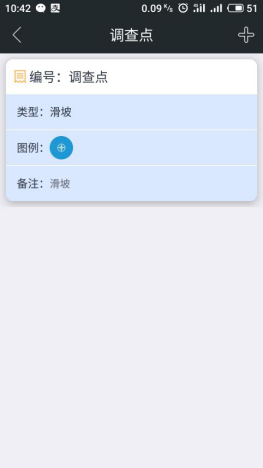
15、添加调查表
每个调查点下可以有多个调查表,新建调查表时需要选择模板,选择预先定制好的调查表模板,添加调查表后就可以进行调查填表。
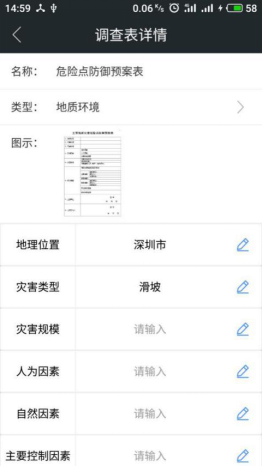
16、添加调查记录
每个调查点包含一个调查记录列表,可以记录文本、语音、图片、文件、视频。
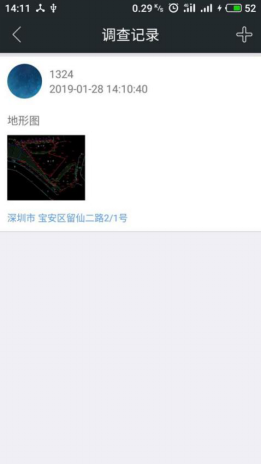
17、计算工具
计算工具有距离计算、面积计算、土方计算,使用方式类似,先测量点、线、面对像,再选择测量对象进行计算。
土方计算,土方计算使用网格法,并且网格大小可设置,网格设置越小计算精度越高但计算时间需要更久,进入地图,点右上角菜单,点“计算工具”,点“土方计算”,计算类型有挖方与填方两种,选择土方区域边界,选择中间区域点,输入目标标高,方格宽度默认为1米,点“计算”得到计算结果。
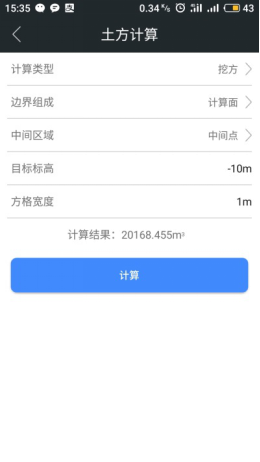
GNSS产品

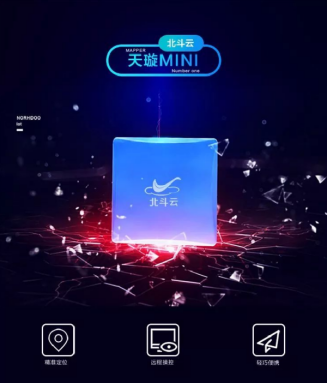
热线电话: 13316450643